- Mikä on IRC?
- Mikä on mIRC?
- mIRCin lataus
- Asetusten määritys
- Auth
- Perform
- Highlight
- Aika viesteihin
- Logit
- Suosikit
- Yleisiä komentoja & selityksiä
- Runescript
- Linkkejä
Ei, se ei ole galleria!
Lyhenne IRC tulee sanoista Internet Relay Chat, mutta sitä kutsutaan irkiksi. IRC on reaaliaikainen keskustelu palvelimien verkosto jossa pystyy keskustelemaan yhden tai tuhansien käyttäjien kanssa samaan aikaan. Vähän kuin messenger mutta ei kumminkaan.
miRC on client, jolla saa yhteyden IRC-verkkoon. On olemassa muitakin ohjelmia, kuten irssi. Tämä opas on suunnattu mIRCille.
mIRC on ilmainen vaikkakin se pyytää, että se rekisteröitäisiin 30päivän kuluttua. Ilman rekisteröintiä käynnistys kestää hieman pidempään. Muuta haittaa ei ole.
1. Mene osoitteeseen http://www.mirc.co.uk/get.html ja lataa mIRC
2. Kun olet ladannut sen asennustiedoston, niin avaa se. Eteesi aukeaa varoitus ikkuna. Painat vain rohkeasti tuosta suorita, jotta asennusohjelma aukeaa.
3. Seuraavaksi mIRC:n installeri toivottaa sinut tervetulleeksi asennusohjelmaan. Paina Next.
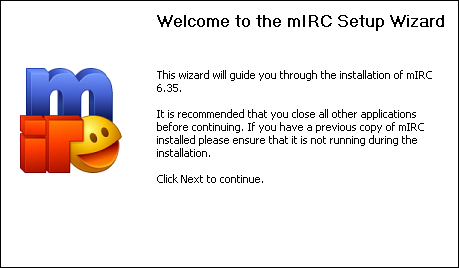
4. Nyt se kysyy, hyväksytkö seuraavat sopimusehdot. Ei kukaan niitä jaksa läpi käydä joten hyväksytään vaan, koska muuten asennusta ei voi jatkaa. Eli paina I agree.
5. Seuraavaksi se kysyy mihin hakemistoon mIRC installoidaan. Oletuksena on Program Files.

6. Nyt voit valita mitä asennetaan. Oletuksena on Full, eli täysikokonaisuus, mutta alasvetovalikosta saa myös Upgraden eli päivityksen, joka koskee vain niitä, jotka päivittävät mIRC:nsä! Paina Next.
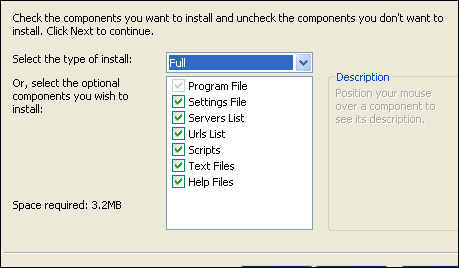
7. Seuraavaksi valitaan luodaanko pikakuvakkeet, ja otetaanko vanhoista tiedoista backup. Paina Next.
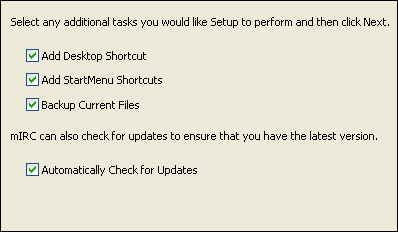
8. Seuraavaksi tulee yhteenveto mitä olet asentamassa ja minne. Paina Install niin asennus käynnistyy.
9. Asennuksen jälkeen paina next. Nyt eteesi aukesi ikkuna joka ilmoittaa asennuksen onnistuneeksi.
Laita ruksi Run mIRC kohtaan ja paina Finish, jolloin mIRC käynnistyy ja olet askeen lähempänä irkkaamisen saloja.
Huom! Tässä kohtaa osa viruksentorjunta ohjelmista ilmoittaa mIRCin olevan vakoiluohjelma, jota se ei ole. Lisää mIRC ohituslistalle jotta sen toimintaa ei estettäisiin.

Full Name: Tähän voit laittaa vaikka lempinimesi.
Email Address: Tähän kuuluisi laittaa email osoite, mutta se ei ole pakollinen. Voit laittaa siihen jonkun "omakeksimäsi" eli vaikka lempinimesi@onhassu.fi
Nickname: Nick jolla esiinnyt
Alternative: Vaihtoehtoinen Nick jos ensimmäinen on varattu.
Tuplaklikkaa Quakenettiä ja siihen avautuu lista. Valitse siitä joku ja paina Select.
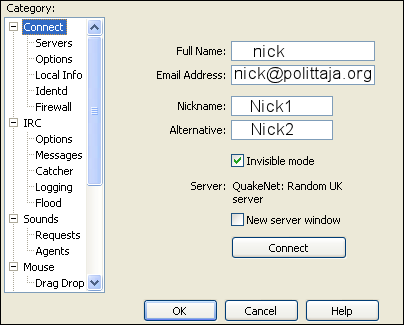
3. Nyt päädyit takaisin Connect välilehteen. Seuraavaksi paina Connect nappia, jolloin yhdistyt Quakenettiin.
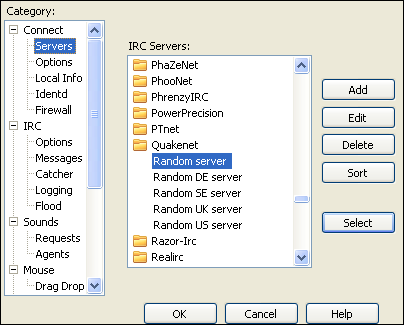
4. Kun olet päässyt Quakenettiin kirjoita
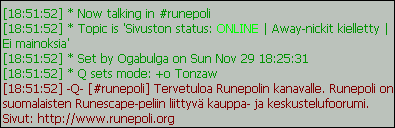
Quakenetissä ei voi varata nimimerkkiä, mutta authin voi. Authin tarkoitus on toimia tunnuksena jolle tallentuu sinun oikeutesi eri kanavilla.
1. Kirjoita Status ikkunaan: /msg Q hello niin saat ohjeet miten authi luodaan.
Eli nyt kirjoita: /msg Q hello sähköpostisi sähköpostisi. Esim. /msg Q hello matti@meikalainen.fi matti@meikalainen.fi
2. Saat Qlta vahvistuksen että authi on luotu onnistuneesti ja että salasana on lähetetty sähköpostiisi.
Huom! Jos Q ilmoittaa: Someone already has the account name!, niin silloin kyseinen authi on varattu. Tällöin vaihda nimesi joksikin muuksi /nick komennolla ja tee hello komento uudestaan.
3. Mene sähköpostiisi ja katso Quakenetin lähettämä salasana.
Kirjoita status ikkunaan: /AUTH tunnus salasana
Esim. /AUTH matti 284KDJ4u
Mikäli salasana ja tunnus olivat oikein Q ilmoittaa että olet tunnistautunut.
You are now logged in as Matti.
Huom! Sinun authi voi olla eri kuin nickisi jota käytät! Eli jos haluat toisen nickin voit vaihtaa sen /nick -komennolla, eikä uutta auhtia tarvitse luoda.
4. Seuraavaksi muutetaan salasana mieleiseksesi komennolla: /msg Q@CServe.quakenet.org NEWPASS vanhasalasana uusisalasana uusisalasana
Esim. /msg Q@CServe.quakenet.org NEWPASS 284KDJ4u Meikalainen3134 Meikalainen3134
Älä valitse salasanaksesi liian yksinkertaista!
Huom! Mikäli unohdit authisi salasanan, saat sen selville komennolla: /msg q requestpassword [sähköpostisi]
Käytä samaa sähköpostia kuin authia luodessa! Esim. /msg q requestpassword matti@meikalainen.fi
1. Avaa options joko painamalla Alt + O tai options painikkeesta työkalurivillä.
2. Mene Connect välilehden alle Options välilehteen ja paina Perform.
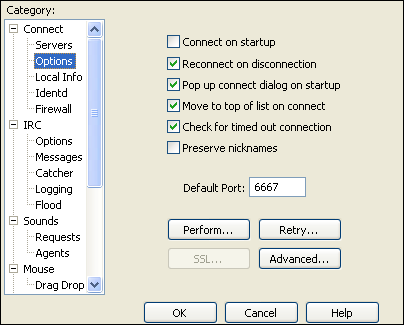
3. Eteesi aukesi ikkuna. Ensin laita ruksi Enable perform on connect kohtaan ja sen jälkeen paina Add. Etsi listasta Quakenet ja paina ok.
4. Seuraavaksi kirjoita alle olevaan laatikkoon nämä:
mode $me +x
AUTH tunnus salasana
join #runepoli
join #kanava1 ( vapaavalinnainen )
join #kanava2 ( vapaavalinnainen )
...
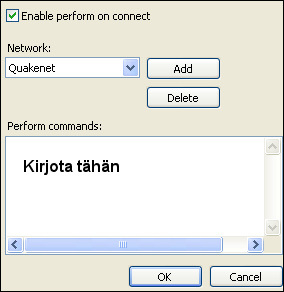
Mode $me +x piilottaa sinun ip osoitteesi, joka lisää turvaa.
Itse listaan kanavalle liittymiset tänne. Toinen vaihtoehto on Favourites josta myöhemmin lisää.
5. Paina Ok ja uudestaan Ok.
6. Seuraavaksi voit kokeilla onnistuiko Performin luonti. Sulje mIRC ja avaa se uudestaan.
Tälläkertaa sen pitäisi authata sinut suoraan ja liittää sinut Runepolin irc kanavalle ja muille haluamillesi kanaville.
Eli ns. korostus johon voi liittää äänimerkin. Tätä käytetään lähinnä ilmoittamaan jos joku mainitsee sinun nimesi.
1. Avaa Address Book joko painamalla Alt + b tai address book painikkeesta työkalurivillä.
2. Avaa viimeinen välilehti eli Highlight.
3. Ensin laita ruksi tuohon Enable highlight ja paina Add
4. Laita Highlight lines that contain these words laatikkoon $me
Voit valita myös korostavan värin valitsemalla sen Colors alasvetovalikosta sekä soitettavan äänen viereisen Play sound painikkeen avulla.
5. Paina Ok ja Ok, jotta asetukset tallentuu.
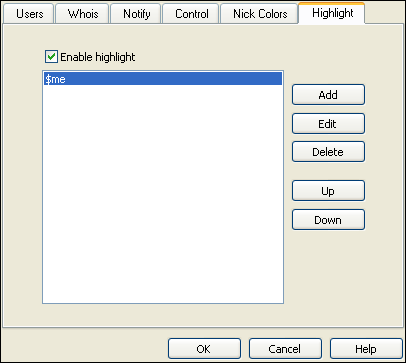
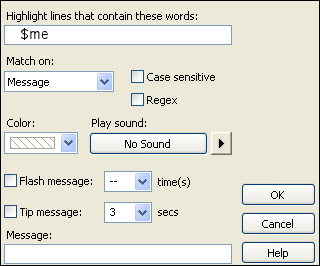
2. Mene IRC välilehden alla olevaan Messages osaan.
3. Laita ruksi Timestamp Events ja laita laatikoon joko:
[HH:nn]
[HH:nn:ss]
4. Paina ok jotta asetukset tallentuu.

Logit tallentaa sinun viestihistorian niin kanavilla kuin queryssä. Tämä on kätevä pitää päällä jos luulet, että sinulle tulee joskus tarve selata viestihistoriaa.
1. Avaa options joko painamalla Alt + O tai options painikkeesta työkalurivillä.
2. Mene IRC välilehden alla olevaan Logging osaan.
3. Valitse molemmista alasvetovalikoista Both.
Voit myös laittaa logeihin aikaleiman Timestamp logs avulla.
Esim. [dd.mm HH:nn] kirjaa päivän, kuukauden sekä kellonajan.
Lisäksi kannattaa ottaa ruksi pois Line colors kohdasta ettei se tallenna värikoodeja logeihin.
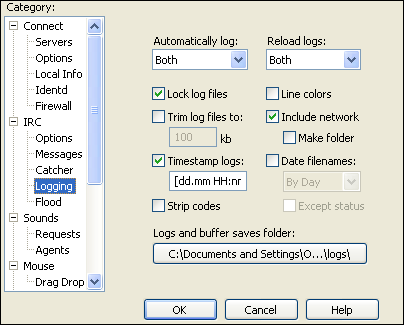
Suosikkeihin voit lisätä kannuja kuten selaimessa linkkejä. Sieltä ne on lähellä saatavissa eikä ulkoa tarvitse muistaa. Täältä saa myös laitettua automaattisen liittymisen ellei laita sitä performin kautta.
1. Avaa suosikit joko painalla Alt + J tai suosikit painikkeesta työkalurivillä.
2. Tyhjää koko lista esiasetetuista kanavista, muuten et löydä omiasi.
3. Paina Add ja täytä laatikot tähän tapaan.
4. Paina Ok ja Ok jolloin muutokset tallentuu.

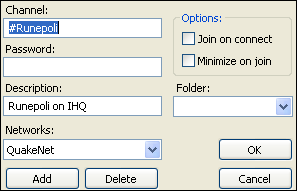
-
@ eli op on kanavan operaattori, ns. mode. Runepolin kannulla opn omaa kaikki kaartista ylöspäin.
-
+ eli voice tarkoittaa ääntä ja sen avulla voi puhua jos kanava on moderated. Polissa voicea käytetään ilmoittamaan mm. kartoittajat, lahjoittajat jne.
-
Status on ns. server ikkuna. Se on kanava listassa ensimmäinen ja sen saa myös auki painamalla Alt + 1.
-
/nick komento vaihtaa nimimerkkisi. Esim /nick Maija
-
/away on poissa komento. Se asettaa viestin josta muut voivat lukea että olet poissa. Esim /away olen kaupassa. Awayn saa pois sanomalla /away
-
/q eli /query eli private keskustelu jonkun käyttäjän kesken. Esim /q Matti
-
/part komennon avulla poistut kanavalta. Tämä onnistuu myös sulkemalla kyseinen kanava ikkuna
-
/join komennon avulla pystyt liittymään kanavalle. Esim /join #runepoli
- /quit katkaisee yhteyden serverille.
Runepolin kannulla on myös botti runescript joka on botti jolla näkee hintoja, statseja jne. Tarkoitus ei kuitenkaan ole käyttää Runepolin irkkikannua pelkästään tämän takia. Jos haluat käyttää runescriptiä enemmän, avaa ennemmin private keskustelu sen kanssa.
Tässä pari yleisintä komentoa:
-
!defname [rsn] - Tallentaa rsn nickin ip osoitteen mukaan.
-
!stats [rsn] - Kertoo haluamasi henkilön statsit.
-
!ge [item] - Kertoo haluamasi tavaran hinnan.
-
!track [rsn] - Kertoo paljon on saanut exp viikon aikana.
- ![skill] [rsn] - Kertoo haluamasi henkilön skillin tiedot. Eli esim paljon exp jäljellä seuraavaan levuun.
- Tonzaw - Kirjoitti oppaan
- Pehmolelu & Armyman - Olivat tehneet vanhan mIRC oppaan, jota käytettiin apuna
- Yubel - Sommitteli oppaan sivulle